Advertentie
Chrome heeft verschillende extensies en apps die rechtstreeks werken met enkele van de meest populaire taakbeheerders. Maar hoe goed werken ze en hoe gemakkelijk zijn ze te gebruiken?
Takenlijsten gaan door houd ons op het goede spoor Het 3-Strike-systeem: prioriteit geven aan uw takenlijstKomt u niet door uw takenlijst? Het probleem is misschien niet uw productiviteit, maar misschien wel uw prioriteiten. Laten we leren hoe we prioriteiten kunnen stellen aan de takenlijst en dingen voor elkaar kunnen krijgen. Lees verder . Die eenvoudige taakherinneringen dienen als virtuele plaknotities die we nodig hebben om dingen te onthouden. Onze gezichten staren uren per dag naar computerschermen en onze lijsten zijn gemakkelijk toegankelijk via onze Chrome-browser, waardoor ze nog effectiever zijn.
Laten we eens kijken naar Wunderlist, Google Tasks en Todoist voor Chrome. Ze hebben elk verschillende officiële en externe opties, maar we zullen ons concentreren op de officiële, in de hoop dat ze de beste zijn.
Wunderlist
Wunderlist Hoe u nieuwe Wunderlist-mappen gebruikt om uw takenlijst te vergrotenWunderlist kreeg een grote update met twee nieuwe functies die essentieel zijn voor een goede taak: het organiseren en snel toevoegen van taken. Helpen deze om de productiviteitsapp van uw keuze te worden? Lees verder is een veel gebruikte taakbeheerder met toegang tot meerdere platforms en naadloze synchronisatie. Voor Chrome zijn er vier officiële opties; twee extensies en twee apps.
Met deze Chrome-extensie kan een Wunderlist-scherm worden weergegeven wanneer u een nieuw tabblad opent. Dit is erg handig omdat u kunt zien wat er op uw bord ligt voor de dag of een andere lijst kunt kiezen die u al hebt gemaakt. U kunt voltooide taken eenvoudig afstrepen of nieuwe toevoegen.
Het nadeel van deze extensie is dat u geen vervaldatum kunt toevoegen of een herinnering kunt instellen voor nieuwe taken. Bovendien kunt u huidige taken niet bewerken. Maar voor het gemak van het snel zien van uw taken, bereikt de extensie zijn doel.
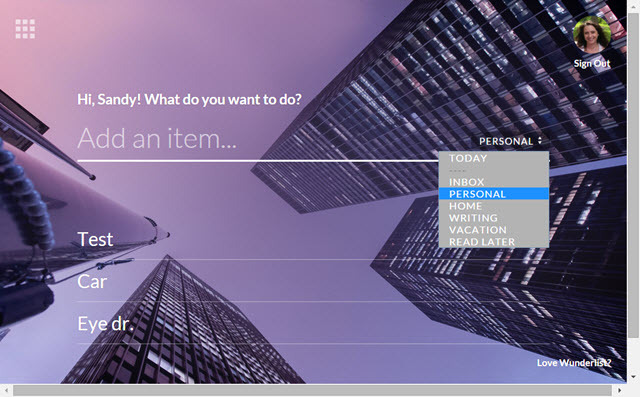
Met deze extensie kunt u snel een nieuwe taak toevoegen vanuit de werkbalk. Klik gewoon op het Wunderlist-pictogram en voeg uw item toe. Optioneel kunt u een andere lijst kiezen, een herinnering instellen en een notitie toevoegen.
Deze extensie werkt heel goed: de interfacegrootte is redelijk, het is gemakkelijk te gebruiken en de toegevoegde taken worden onmiddellijk gesynchroniseerd met andere apparaten en met Wunderlist New Tab. Dit is de perfecte extensie om eenvoudig een taak toe te voegen wanneer u uw lijsten niet hoeft te zien.
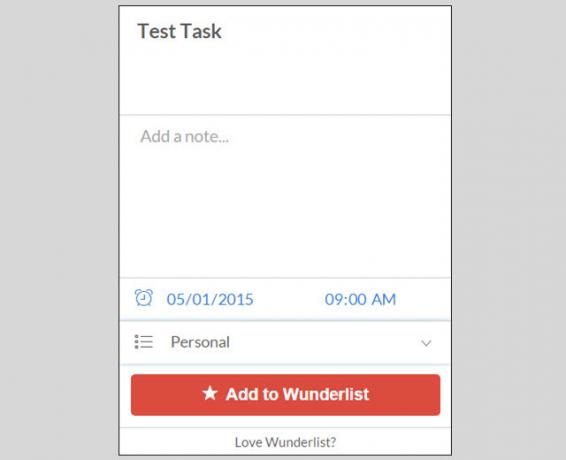
Deze Chrome-app voegt het Wunderlist-pictogram toe aan uw app-scherm en opent een klein, nieuw venster wanneer erop wordt geklikt. U kunt de meldingen snel zien en beheren, gemakkelijk lijsten en taken toevoegen en ook bestaande items bewerken.
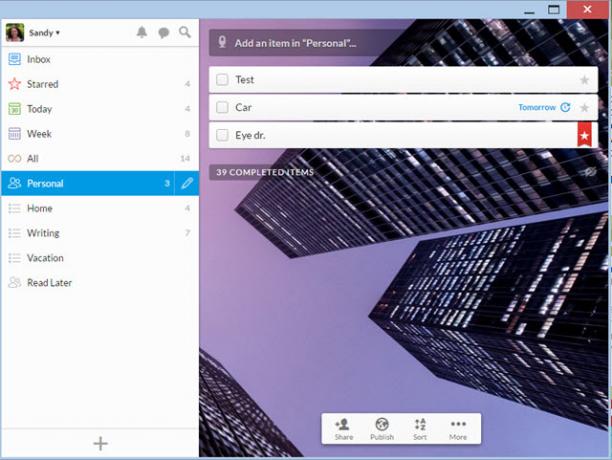
Deze Chrome-app voegt ook het Wunderlist-pictogram toe aan uw app-scherm, maar voegt het ook toe aan uw app-opstartprogramma. Een ander verschil met deze app is dat wanneer erop wordt geklikt, deze binnen hetzelfde browsertabblad wordt geopend in plaats van te openen in een klein, nieuw venster.
Google Tasks
Het lijkt erop dat er meer Google Tasks-apps van derden zijn voor zowel iOS als Android dan elke andere taakbeheerder. Maar hoe houdt de Google Tasks-extensie stand voor Chrome?
Google Tasks [Niet meer beschikbaar]
De Google Tasks-extensie plaatst een knop op uw werkbalk, zodat u deze gemakkelijk kunt openen. De interface is niets bijzonders, dus je ziet gewoon je taken en het lijkt erg veel op de web-app. Maar wat de extensie wel heeft, zijn veel opties.
Er zijn acties waarmee u taken kunt herschikken en sorteren, voltooide items kunt bekijken of wissen, een lijst kunt afdrukken of handige tips kunt bekijken. U kunt lijsten bekijken, vernieuwen, verwijderen, hernoemen of toevoegen, wat allemaal erg handig is. Een nieuwe taak toevoegen is eenvoudig en stelt u in staat een vervaldatum te kiezen, een notitie toe te voegen en naar een lijst te gaan die u al hebt gemaakt. Synchronisatie lijkt redelijk goed te werken.
Dus hoewel het misschien niet de mooiste interface biedt, biedt de Google Tasks-extensie handige functies en is het eenvoudig te gebruiken.
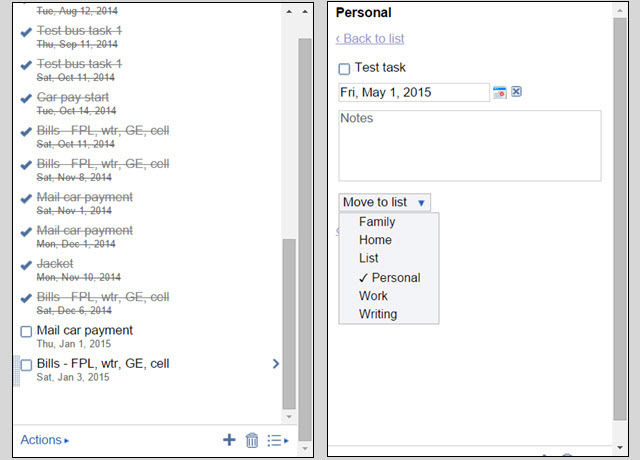
Todoist
Todoist Hoe u de ultieme Todoist-filters instelt in 5 minutenDus je hebt al je taken in Todoist ingevoerd, maar het proces om ze door te werken is enigszins lukraak. Dat komt omdat je waarschijnlijk geen geweldige filters hebt. Dat gaat veranderen. Vandaag. Lees verder is een andere veelgebruikte taakbeheerder met ondersteuning voor meerdere platforms. Voor Chrome zijn er twee opties; één extensie en één app.
Dit is een Chrome-extensie die toegankelijk is via uw werkbalk. De interface is afgestemd op het web en mobiele apps, zodat u taken kunt bekijken op tijdlijn, project, label of filter. Het toevoegen van nieuwe projecten en taken is heel eenvoudig en de functies zijn uitgebreid voor een browser-add-on.
Bij het toevoegen van een nieuwe taak kunt u een vervaldatum toevoegen, een herinnering dag en tijd instellen met een optionele mobiele push-melding, de prioriteit instellen en zelfs een website als taak toevoegen. U kunt ook delen, sorteren, importeren, exporteren en meer wanneer u een taak maakt.
Nadat een taak is gemaakt, kunt u notities toevoegen als tekst, een bijlage, audio opnemen en een website toevoegen. Je kunt ook verschillende instellingen configureren en je productiviteit bekijken met de kenmerkende Karma Trend-functie van Todoist.
Er zijn eigenlijk nog meer functies van deze extensie dan hier vermeld, als je het kunt geloven. Onnodig te zeggen dat dit een behoorlijk indrukwekkende taakmanager-extensie is voor Todoist-gebruikers en betrouwbare, onmiddellijke synchronisatie met andere apparaten heeft.
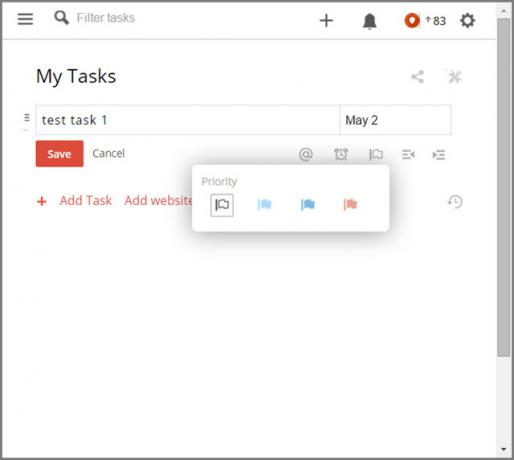
Hoewel de naam van deze app aangeeft dat hij voor is Chromebook De fundamentele voordelen van het gebruik van een ChromebookChromebooks zijn zeer verdeeld en consensus over de verdiensten van het aanbod van Google is nog lang niet uitgekomen. Dit zijn de belangrijkste voordelen van het gebruik van een Chromebook in vergelijking met Windows en Macs. Lees verder alleen gebruikers, elke Chrome-gebruiker kan het installeren en het is toegankelijk via uw Chrome-app-scherm of app-opstartprogramma. Net als bij de bovenstaande Wunderlist voor Chrome, wordt deze app geopend in een klein, nieuw venster.
De meeste van dezelfde functies en functies zijn beschikbaar als bij de Todoist-extensie en mobiele apps. Het toevoegen van websites als taken of als notities is niet beschikbaar, maar de andere functies lijken te werken zoals verwacht. Dit maakt de Todoist voor Chromebook-app ongeveer net zo geweldig als de extensie.
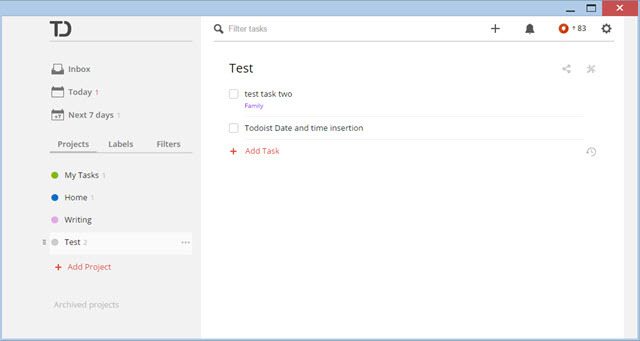
Welke Chrome-takenlijst-extensie gebruikt u?
Voor de meeste Chrome-opties voor taakbeheer is Wunderlist de duidelijke keuze. Voor volledige eenvoud en gebruiksgemak is Google Tasks de juiste keuze. Voor uitgebreide functies met een strak design is Todoist de beste van de drie.
Hoogstwaarschijnlijk heb je al een app voor taakbeheer geselecteerd en als je een van deze hebt gekozen, zouden hun Chrome-metgezellen geen verrassingen moeten bevatten. Echter, als je nog steeds twijfelt De 5 geboden voor het kiezen van de juiste doe-het-app voor productiviteitVerschillende mensen organiseren zich op verschillende manieren. Dus het kiezen van een to-do-app hangt echt af van wat voor soort persoon je bent. Hier zijn vijf geboden die u kunt bedenken voor uw eigen productiviteitssysteem. Lees verder op de beste taakbeheerder en u bent een Chrome-gebruiker, hopelijk helpen de beschrijvingen van deze metgezellen u bij uw keuze.
Gebruik je een van de hierboven genoemde taakmanagers of heb je een verborgen juweel gevonden? Heeft u problemen gehad met deze extensies of apps die u wilt delen? Deel hieronder uw mening met ons, we horen graag van u!
Afbeeldingscredits: Veel te doen Via Shutterstock
Met haar BS in informatietechnologie werkte Sandy vele jaren in de IT-industrie als projectmanager, afdelingsmanager en PMO-leider. Ze besloot toen haar droom te volgen en schrijft nu fulltime over technologie.
